Kuidas muuta TeamVieweri parooli [juhend]
Muu Kasulik Juhend / / August 05, 2021
Selles juhendis õppige, kuidas seda teha muutke TeamVieweri konto parooli. Teamviewer on märkimisväärne rakendus, mis võimaldab kaugjuurdepääsu mis tahes arvutis või sülearvutis. See pakub arvukalt kasutusi. See hõlmab töölaua jagamist meeskonna vahel mis tahes projekti jaoks. Teie sülearvuti ametlik tugi- ja hooldusinsener saab vigade parandamiseks sellele kaugjuurdepääsu kasutada. Võrgukonverentside jaoks saate kasutada ka TeamViewerit.
Olles petturite või häkkerite suhtes haavatav rakendus, on mõistlik oma TeamVieweri konto parooli regulaarselt muuta. Samuti võivad mõned inimesed, kes ei pruugi rakendust sageli kasutada, unustada oma parooli. Paroolita ei pääse nad oma profiilile juurde. Niisiis, nad peavad parooli muutma. Ma näitan teile, kuidas seda teha. Parooli saate muuta personaalarvuti kliendirakenduse täisversiooni abil või halduskonsoolist. Olen selgitanud samme, mida peaksite töö tegemiseks järgima.
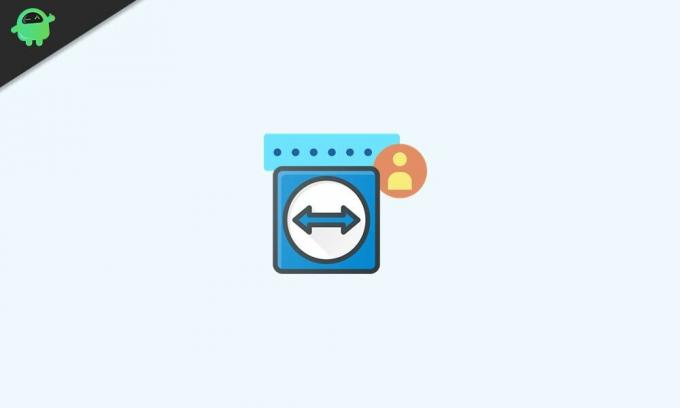
Giid | Kuidas telegrammil gruppi luua ja sinna liikmeid lisada
Muutke oma TeamVieweri parooli
Vaatame parooli muutmise protsessi, kasutades TeamVieweri täisversiooni.
- Käivitage TeamVieweri arvuti klient
- Kliki Lisad > siis klõpsake Valikud menüüst

- Seejärel klõpsake vasakpoolsel paneelil nuppu Arvutid ja kontaktid
- Seejärel näete paremal pool oma kasutajanime, e-posti aadressi ja parooli
- Parooli muutmiseks hõljutage hiirekursorit ikoonil parooli väli.
- Kõik, mida peate tegema, on sisestage oma uus parool parooliväljal

- Avaneb väike dialoogiboks
- Sa pead sisestage oma uus parool uuesti ja vana parool
- Klõps Okei muudatuste kinnitamiseks ja rakendamiseks
- Soovitan teil välja logida ja uuesti sisse logida uue teie määratud TeamVieweri parooliga.
See on kõik, mida peate esimesel meetodil tegema. Nüüd liigume teise meetodi juurde.
Parooli muutmine halduskonsoolilt
Siin on sammud, mida peate järgima.
- Sisestage oma veebibrauseris järgmine https://login.teamviewer.com
- Kui logite sisse esimest korda, peate oma seadme autentima.
- See tähendab, et saate meili, milles peate kinnitama, et teie olete oma kontole sisse loginud.
- Kui olete sisse loginud, peaksite paremal pool nägema oma profiili nimi
- A käivitamiseks klõpsake avataril mini rippmenüü
- Kliki Muuda profiili

- Vastavalt Kindral vasakpoolsel paneelil peaksite nägema oma e-posti aadressi ja parooli
- Seal on võimalus Muuda salasõna. Klõpsake seda.

- Seejärel peate esmalt sisestama praeguse parooli
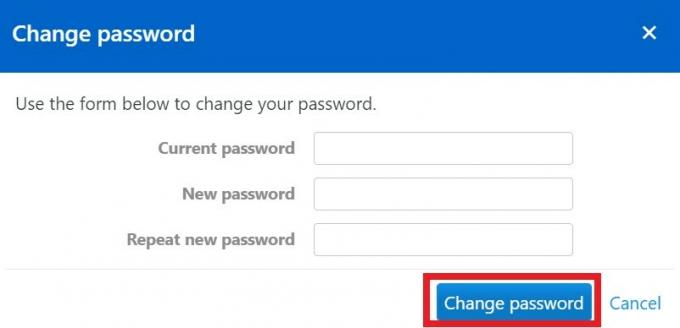
- Seejärel sisestage oma uus parool ja sisestage see uuesti.
- Lõpuks klõpsake toimingu kinnitamiseks nuppu Muuda parooli.
Märge
Nii nagu muutsite parooli, saate samamoodi muuta ka oma e-posti aadressi.
Nii saate oma TeamVieweri konto parooli muuta. Päris lihtsad sammud, eks? Kui teil on selle rakenduse parooli muutmisega probleeme, järgige seda juhendit. Kas teil on küsimusi või kahtlusi? andke mulle sellest teada allpool olevast kommentaaride jaotisest.
Loe edasi,
- Kuidas muuta oma telefoninumbrit Trulanceris
- Kuidas saateid või filme Hulu alla laadida
Swayam on professionaalne tehnikablogija, kellel on magistrikraad arvutirakendustes ning tal on ka Androidi arendamise kogemus. Ta on Stock Android OSi kindel austaja. Lisaks tehnikablogimisele armastab ta mängimist, reisimist ja kitarri mängimist / õpetamist.
![Kuidas muuta TeamVieweri parooli [juhend]](/uploads/acceptor/source/93/a9de3cd6-c029-40db-ae9a-5af22db16c6e_200x200__1_.png)


